pre基准特征
- 格式:ppt
- 大小:1.08 MB
- 文档页数:57

关于"机械设计"和"机械动态"使用"机械设计"可定义某个机构,使其移动,并分析其运动。
通过引入"机械设计动态选项",现在"机械设计"中包含了许多在Pro/MECHANICA MOTION 中可用的功能。
可在零件间创建连接以建立具有所需自由度的组件,然后应用电动机生成所要研究的运动类型。
"机械设计"可用来使用凸轮、槽从动机构和齿轮扩展设计。
当准备好要分析运动时,可观察并记录分析,或测量诸如位置、速度、加速度或力等量,然后用图形表示这些测量。
也可创建轨迹曲线和运动包络,以用物理方法描述运动。
如果要研究某个机构对施加的力所产生的运动,可使用机械动态。
如果不考虑施加的力而研究机构的运动,即运动研究,则不需使用"机械动态"。
创建机构时,可将其导入到Pro/MECHANICA MOTION 中,以进行进一步分析。
也可以将"机械设计"模型引入到"设计动画"中,以创建一个动画序列。
"设计动画"支持接头连接、凸轮从动机构连接、槽从动机构连接、齿轮副、连接限制、伺服电动机和连接轴零点。
但"机械动态"中包括的建模图元,包括弹簧、阻尼器、力/扭矩负荷和重力等,不能传递到"设计动画"中。
在"机械设计"中,使用菜单命令或按钮可完成大多数任务。
对于某些操作,还可使用"模型树"和对象操作。
机械设计中的菜单命令和按钮以下是一个列表,其中列出"机械设计"中的可用命令及显示这些命令的菜单。
列表中还包括与这些命令相对应的按钮。
只有具有"机械动态选项"许可证,带阴影的项目才可见。
∙"编辑"菜单o重定义主体- 打开"重定义主体"对话框,用此对话框可移除组件中主体的组件约束o设置- 打开"设置"对话框,使用此对话框可指定"机械设计"用来装配机构的公差,也可指定在分析运行失败时"机械设计"将采取的操作。

基准特征建议尽可能先选择点、线(轴)、面,然后再进入命令,这样操作较快,且不容易出错。
一、基准点1.在曲面上---所创建的点在一曲面上,通过定位尺寸确定其位置。
2.顶点---零件上的尖点。
3.偏移坐标系---选择坐标系--选择对应的按钮(第三按钮“偏移坐标系基准点工具”)--点的编辑(输入点的xyz坐标值)。
4.在曲线上---有两种方式。
第一种:选择曲线---长度比率第二种:选择曲线---实际长度注意偏移参照的选取也有两种方式(常用曲线端点方式,也可以选择别的参照)。
5.通过“偏移坐标系”输入点:可以支持ibl和pts格式。
可以选择自文件创建基本曲线的点文件。
选择偏移坐标系建立点按钮---选择坐标系---“输入”--选择点文件--确定。
1 0 0 02 5 10 233 10 80 304 20 60 355 50 10 60二、基准平面(外/内部基准平面)1.偏距平面:与某平面偏距一定值2.穿过一轴线(直线)和某面成一定角度:轴线需在平面上3.过三个点4.偏距坐标系:选择坐标系,平移某一坐标轴。
5.通过两共面边或共面轴(必须共面但不共线)6.一个平面及两个点(点不能和平面的法线共线)---与平面垂直并经过两点7.通过一个点及一直线(平面曲线)--点与线共面。
三、基准轴整个圆柱面会自动创建一个基准轴1.过直线2.垂直平面(需拖动手柄进行定位)3.过点且垂直平面4.过柱面5.两相交平面6.过两个点7.曲面上的点-----通过该点并垂直于曲面创建基准轴8.曲线及其上的一点-----通过点并与曲线相切四、基准曲线1.草绘----通过草绘按钮进入创建环境,进行曲线的绘制2.经过点---通过相对应的按钮进入创建环境,包括点的选取、属性、相切、扭曲等。
属性--指出该曲线是否应该位于选定的曲面上。
相切--(可选)设置曲线的相切条件扭曲--(可选)通过使用多面体处理来修改通过两点的曲线形状。
只适用于通过两个点创建基准曲线。
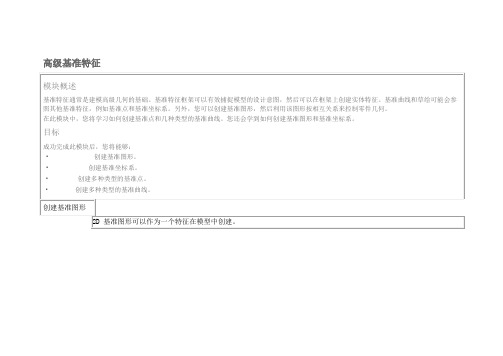


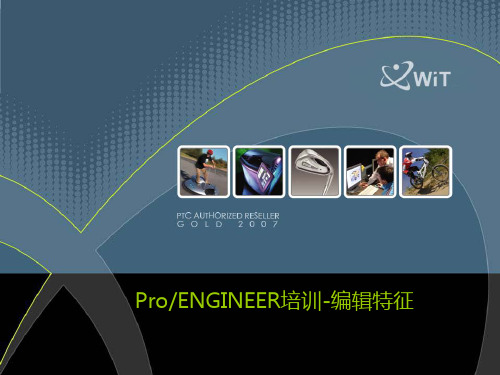
ProE实训报告1、实训目的Pro/E是一个全方位的三维产品开发软件,整合了零件设计、装配设计、钣金设计、工程图制作、机构设计/分析、动作制作、逆向工程、简易模流分析等功能于一体,广泛应用于3G产品、汽车电子、通信、机械、模具、工业设计、家电、玩具等行业,是模具专业学生必须掌握的一门专业课程。
通过本次对实体造型、曲面造型、装配、工程图制作、机构仿真及动画制作的实训,深入了解Pro/E的核心设计思想、特点和典型应用,并能熟悉的进行操作。
2、实训任务(1)了解Pro/E的核心设计思想、特点和典型应用;(2)掌握边和面的选取方法;(3)理解面的方向;理解视图方位、草绘平面和参考平面;(4)熟悉掌握草绘方法和技巧;(5)清楚各种基准特征的用途,并熟悉掌握基准特征(基准点、基准曲线、基准面、基准轴、基准坐标系)的创建方法;(6)熟悉掌握基础特征(拉伸、旋转、扫描、混合、螺旋扫描等)的创建方法;(7)熟悉掌握工程特征(孔、抽壳、拔模、倒角、倒圆角、筋)的创建方法;(8)熟悉掌握特征编辑方法,包括删除、编辑、插入、重排、镜像、复制、变换和阵列;(9)掌握各种装配方法,包括一般装配、重复装配和使用元件界面装配等,并能进行元件操作;(10)使用参数和关系式创建参数化模型(齿轮);(11)掌握族表的使用方法(顶针和螺丝);(12)熟悉掌握工程图(视图、尺寸、公差、粗糙度等)的创建;(13)掌握一些实用功能,如层、颜色与外观、视图管理器、测量与分析等;(14)掌握环境配置与模板;(15)简单机构运动分析(曲柄滑块机构和风扇);(16)简单动画制作;(17)掌握各种创建曲线和曲面的方法,重点掌握边界混合、可变剖面扫描及造型曲面。
3、实训要求(1)认真对待本次实训,准时参加实训,不迟到、不早退;爱护学校公物,不得损坏机房电脑及其它设备;充分利用实训时间,不得在实训期间上网,打游戏。
(2)完成指导书所有的习题。
(3)实训结束后,需完成并提交实训报告一份。
基准特征创建三维模型的参照基准是特征的一种。
基准特征包括:基准坐标系、基准点、基准曲线、基准平面和基准轴。
基准特征不构成零件的表面或者边界,只是用来起一个辅助作用,并且没有质量或体积等物理属性。
基准特征需要用户根据需要自行创建,每一种基准特征类型都有不同的创建方法,在实际工作中应根据设计要求进行灵活选用。
同一个零件可有多个基准特征,在模型树中列出,可以随时控制显示与否。
1.创建基准坐标系的常用方法有:点击出来如下对话框,其中坐标系原点参照和x/y轴的方向选择:【以三个互相垂直的面】……选三面或基准平面程序自动在相交处生成新坐标系。
【以两条互相垂直的线】……选两条线、轴或实体边程序自动在相交处生成新坐标系。
【以一点+两个互相垂直方向】……选一顶点或点再在“方向”中分别选两条轴、线、实体边、基准平面或曲面程序自动在顶点或点处生成新坐标系。
【以偏移方式创建基准坐标系】……选一已存在的坐标系,再定义坐标系类型和方向。
2.创建基准点的常用方法有:⑴点击用基准点工具创建,出来如下对话框,放置点的参照选择有如下9种【在面上】……在曲面或基准面上建立点,单击产生点的位置出来“在…上”后,再点击“偏移参照”框,选两个平面定义定位尺寸。
【偏移面】……与【在面上】不同是还需要输入一偏移距离,点击产生点的位置后再点击“在…上“,改选偏移,中间偏移框亮,可以输入数值。
同时也要定义两个定位尺寸。
【曲线+曲面】……选一曲线和曲面,建立一条曲线与曲面的所交点。
【在顶点】……可在实体、曲面或曲线的端点处建立点。
【三面求交】……选三个曲面求交点。
【在圆或圆弧的中心】……在一曲线圆弧或圆的中心点。
选好一圆弧曲线或圆后点开“在…上”,选居中。
【在曲线上】……在实体边或曲线上产生点。
选好一边或曲线后,在对话框里有三中定义方法:①偏移参照选“参照”则选一平面参照并输入数值,②偏移参照选“曲线末端”偏移值按比率(曲线长度比例)数值输入,③偏移参照选“曲线末端”偏移值按实数(曲线实际长度)数值输入。
pro/E关系-完整篇pro/E关系(上)(1)关于关系关系(也被称为参数关系)是书写在符号尺寸和参数之间的用户定义的等式。
关系捕获特征、零件或组件元件内的设计关系,从而允许用户来控制对模型修改的效果。
关系是捕获设计知识和意图的一种方式。
和参数一样,关系被用于驱动模型。
如果更改关系,则模型也会随之改变。
可以使用关系来:·控制模型的修改效果。
·定义零件和组件中的尺寸值。
·作为设计条件的约束(例如,指定孔相对于零件边的位置)。
·在设计过程中描述某个模型或组件的不同零件之间的条件关系。
关系可以是简单值(例如 d1=4)或复杂的条件分支语句。
(2)关系类型有两种类型的关系:·等式 (Equality) - 使方程左边的参数等于右边的表达式。
这类关系用于给尺寸和参数赋值。
例如:简单的赋值:d1 = 4.75复杂的赋值:d5 = d2*(SQRT(d7/3.0 d4))·比较 (Comparison) - 比较方程左边的表达式和右边的表达式。
这种关系通常用于作为一个约束或用于逻辑分支的条件语句中。
例如:作为约束:(d1 d2) > (d3 2.5)在条件语句中:IF (d1 2.5) >= d7(3)添加关系可以把关系添加到:·特征的截面(在“草绘器”模式下)。
·特征(在“零件”或“组件”模式下)。
·零件(在“零件”或“组件”模式下)。
·组件(在“组件”模式下)。
第一次选择“工具”(Tools)>“关系”(Relations) 时,假定要查看或更改当前模型(例如,“零件”模式下的零件)中的关系。
要使用关系,同时打开零件或组件,可单击“工具”(Tools)>“关系”(Relations)。
“关系”(Relations) 对话框打开。
在“查找”(Look In) 下,选取下列对象类型之一:·零件 (Part) - 使用零件中的关系(在“零件”和“组件”模式下均可)。
PROE 5.0常用特征一、基础特征1拉伸(extrude)Insert(插入)→extrude(拉伸)→define(定义,选择草绘平面)→extrude as solid(一般默认创建实体)或extrude as surface(创建曲面)extrude from sketch plane by a specified depth(盲孔,将截面以指定深度值按一个方向直接拉伸)extrude on both sides of sketch plane by half the specified depth value in each direction(对称,以基准面为对称面,将截面按指定深度值的一半两边同时拉伸)extrude up to next surface(到下一个,在第一个方向上,拉伸截面至下一曲面,此时特征在到达第一个曲面时将终止)extrude to intersect with all surface(穿透,在第一个方向上,拉伸截面使其与所有曲面相交,直至到达最后一个曲面)extrude to intersect with selected surface(穿至,在第一个方向上,拉伸截面使其与选定曲面相交,终止曲面可以是一个或几个曲面组成的面组,也可以是点、线、面等几何特征)extrude to selected point, curve, plane or surface(到选定项,将截面拉伸至一个选定点、曲线、平面或曲面)注意:基准平面不能用作终止曲面,拉伸操作后一般有个预览视图,此视图并非最终效果图,必须点击确定后,才能看到真正的拉伸效果。
2旋转(revolve)Insert(插入)→revolve(旋转)→define(定义,选择草绘平面)→revolve as solid(一般默认创建实体)或revolve as surface(创建曲面)revolve from sketch plane by a specified angle value(从草绘平面以指定的角度值旋转截面)revolve on both sides of sketch plane by half the specified angle value in each direction(在草绘平面的两个方向上,以指定角度值的一半在草绘平面上旋转截面)revolve to selected point, plane or surface(旋转截面至一选定点、平面或曲面)注意:最好有且只有一条对称轴或旋转轴(旋转轴一般取坐标轴,M60版本必须是几何中心线,有些版本为中心线)。